登录
- 微信登录
- 手机号登录
微信扫码关注“汇帮科技”快速登录
Loading...
点击刷新
请在微信【汇帮科技】内点击授权
300秒后二维码将过期
二维码已过期,点击刷新获取新二维码
登录
登录
其他登录方式
来源:汇帮科技 修改日期:2025-11-19 10:00
在日常办公与内容创作中,视频格式兼容性常常成为影响工作效率的关键因素。AVI作为一种较早的视频封装格式,虽然能保留较高的原始画质,但其庞大的文件体积与有限的设备兼容性,往往导致在移动设备或社交媒体平台传输时遇到障碍。相比之下,MP4格式凭借其卓越的通用性、高压缩率和广泛的硬件支持,已成为当前跨平台共享与存储的首选方案。本指南将系统梳理多种实用的视频格式转换方法,涵盖从图形化工具到开源程序的不同解决方案,帮助用户根据自身技术背景与实际需求,灵活选择最适合的AVI至MP4转换方式,有效提升多媒体文件的管理与使用效率。

针对追求操作便捷与转换速度的用户群体,这类专门优化的视频转换工具展现了独特价值。软件界面采用了符合直觉的布局设计,主要功能区域一目了然,即使是初次接触格式转换的用户也能快速掌握操作要领。
在实际转换过程中,该工具表现出显著的技术特点:
- 步骤一:启动软件后直接点击“添加文件”或使用批量导入功能
- 步骤二:在输出格式列表中精准选择MP4及相关质量预设
- 步骤三:如需调整文件大小,可启用智能压缩算法平衡画质与体积
- 步骤四:设置输出路径后启动转换,实时显示预计剩余时间
该程序在转换引擎方面进行了深度优化,在处理高码率AVI文件时仍能保持较快的处理速度。同时提供的视频旋转、片段截取等辅助功能,进一步扩展了其实用场景,特别适合需要频繁处理视频资料的办公人员与教育工作者。
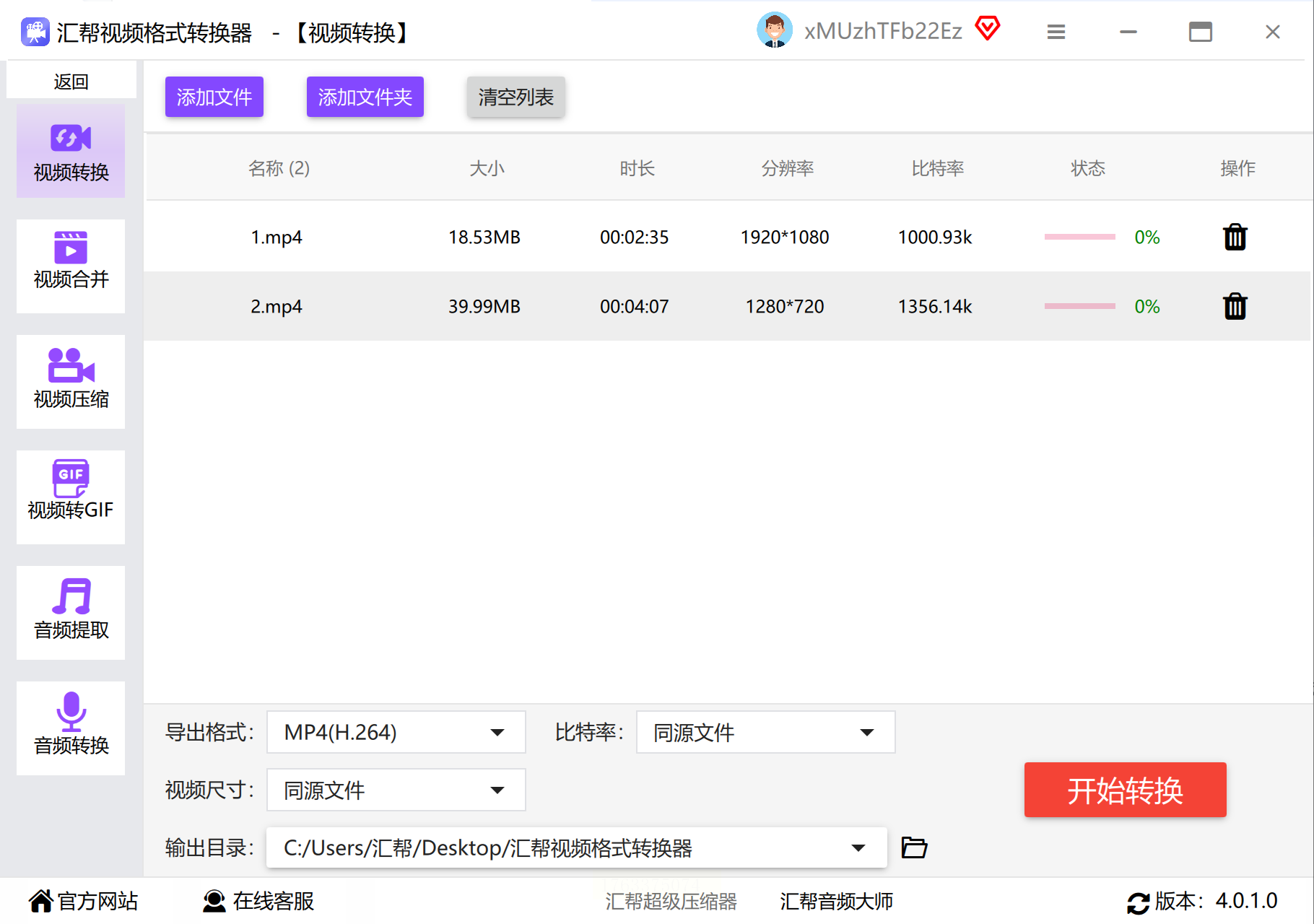
作为国内用户熟知的一款免费软件,格式工厂在格式转换领域已积累了多年的稳定口碑。其核心优势在于支持超过百种视频、音频与图像格式的相互转换,能够一站式解决大多数常见的媒体处理需求。
对于需要将AVI转换为MP4的用户,该软件提供了直观的操作路径:
- 步骤一:启动程序后,在视频分类中明确选择“转为MP4”功能模块
- 步骤二:通过添加文件或直接拖拽的方式导入待处理的AVI视频
- 步骤三:在输出设置面板中,可根据需要调整分辨率、码率等参数
- 步骤四:确认设置后点击开始转换,进度条将清晰显示处理状态
除了基础格式转换,该工具还集成了视频裁剪、合并、水印添加等实用功能。虽然软件界面存在推广内容,但其完整的免费功能策略与持续更新的兼容性支持,使其成为处理各类格式转换需求的可靠选择。
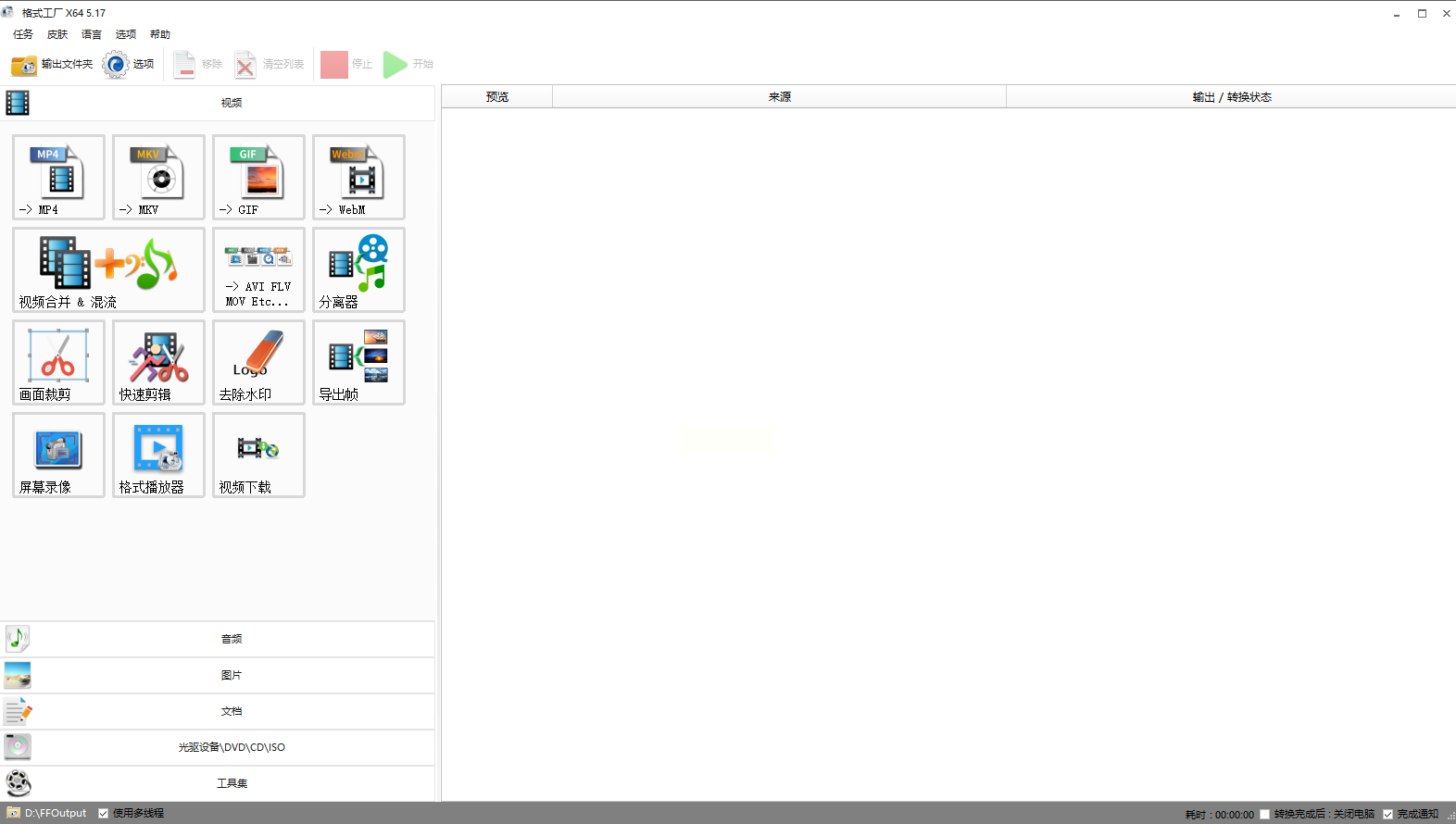
对于有画质精细控制需求的用户,这款开源工具提供了更为专业的解决方案。其核心转换引擎基于先进视频编码技术,能够在显著减小文件体积的同时,最大程度保留原始画面的细节表现。
软件为不同使用场景设计了两种操作模式:
- 预设模式:内置了针对移动设备、流媒体平台等数十种优化方案,用户只需根据目标设备选择相应模板即可获得理想效果
- 高级模式:开放了编码器选择、恒定质量系数、帧率控制等专业参数,满足特殊场景下的定制需求
实际操作流程包括:
- 步骤一:通过源文件选择界面导入原始AVI素材
- 步骤二:在摘要标签页中选择适用的设备预设或质量模板
- 步骤三:如需精细控制可进入视频标签页调整编码参数
- 步骤四:指定输出位置后启动队列,支持批量并行处理
该工具特别适合需要长期处理视频素材的专业用户,其开源特性确保了转换过程的透明性与稳定性,且持续更新的开发者社区不断优化着各项性能表现。
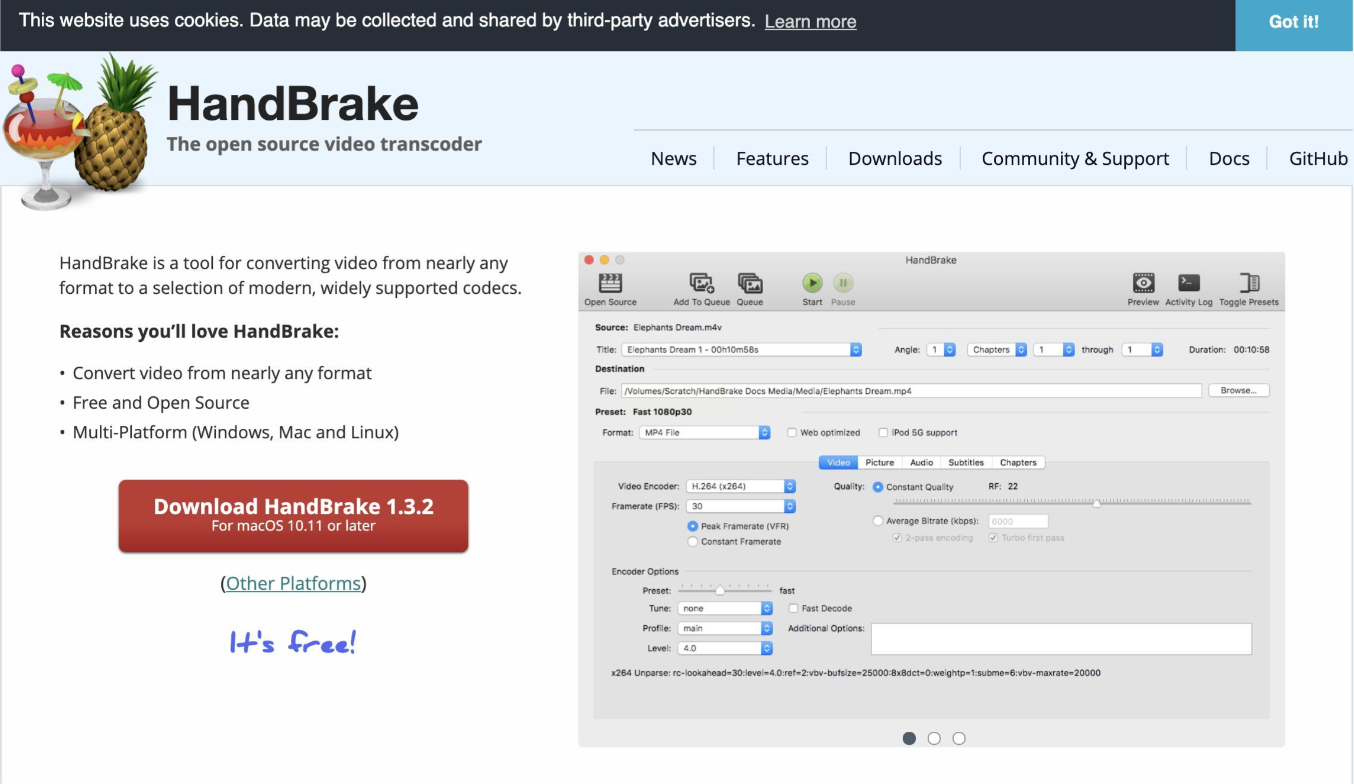
作为众多商业软件底层依赖的命令行工具,这套开源解决方案提供了最为灵活和强大的视频处理能力。虽然需要记忆特定指令,但其在批量处理和系统集成方面的优势无可替代。
基础转换指令结构清晰:
- 步骤一:打开系统命令行界面并导航至视频文件所在目录
- 步骤二:输入基础转换指令:ffmpeg -i input.avi output.mp4
- 步骤三:如需控制质量可添加参数:-crf 23 -preset medium
- 步骤四:执行命令后终端将显示实时编码进度与详细信息
对于需要定期处理大量视频文件的用户,可以将常用参数保存为批处理脚本,实现一键完成复杂转换任务。该工具还支持精确到帧级的编辑操作、多路流映射等高级功能,为开发者与技术人员提供了近乎无限的可能性。
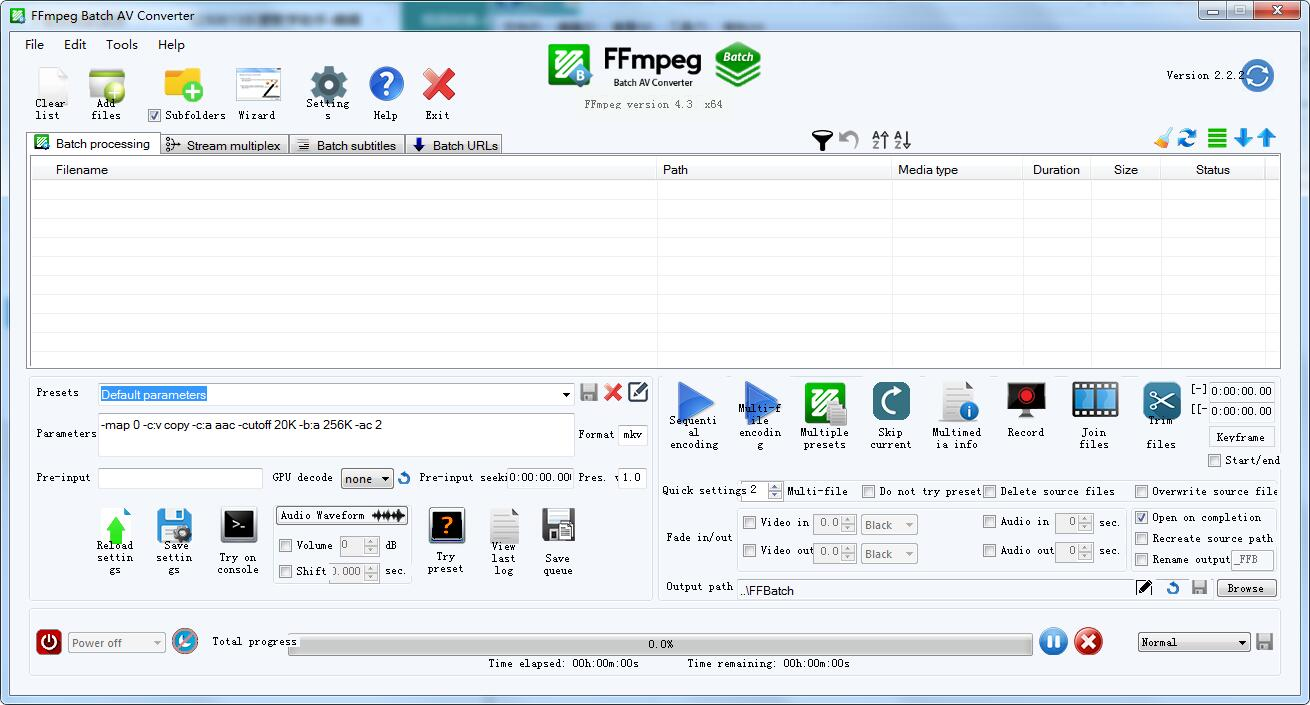
当遇到临时性的小文件转换需求时,各类在线转换服务提供了最快捷的解决方案。这类平台通常无需安装任何软件,通过浏览器即可完成全部操作流程。
典型使用过程包括:
- 步骤一:访问可靠的在线转换服务网站
- 步骤二:点击上传区域并选择本地的AVI源文件
- 步骤三:在格式选项中将输出类型设置为MP4
- 步骤四:根据提示调整分辨率等基本参数(如需要)
- 步骤五:启动转换后等待处理完成,下载最终文件
需要注意的是,由于网络传输与服务器处理的双重限制,这类服务更适合百兆字节以内的文件。对于包含敏感内容的商业资料,建议优先考虑本地处理方案以确保数据安全。同时,稳定的网络连接是在线服务正常使用的关键前提。
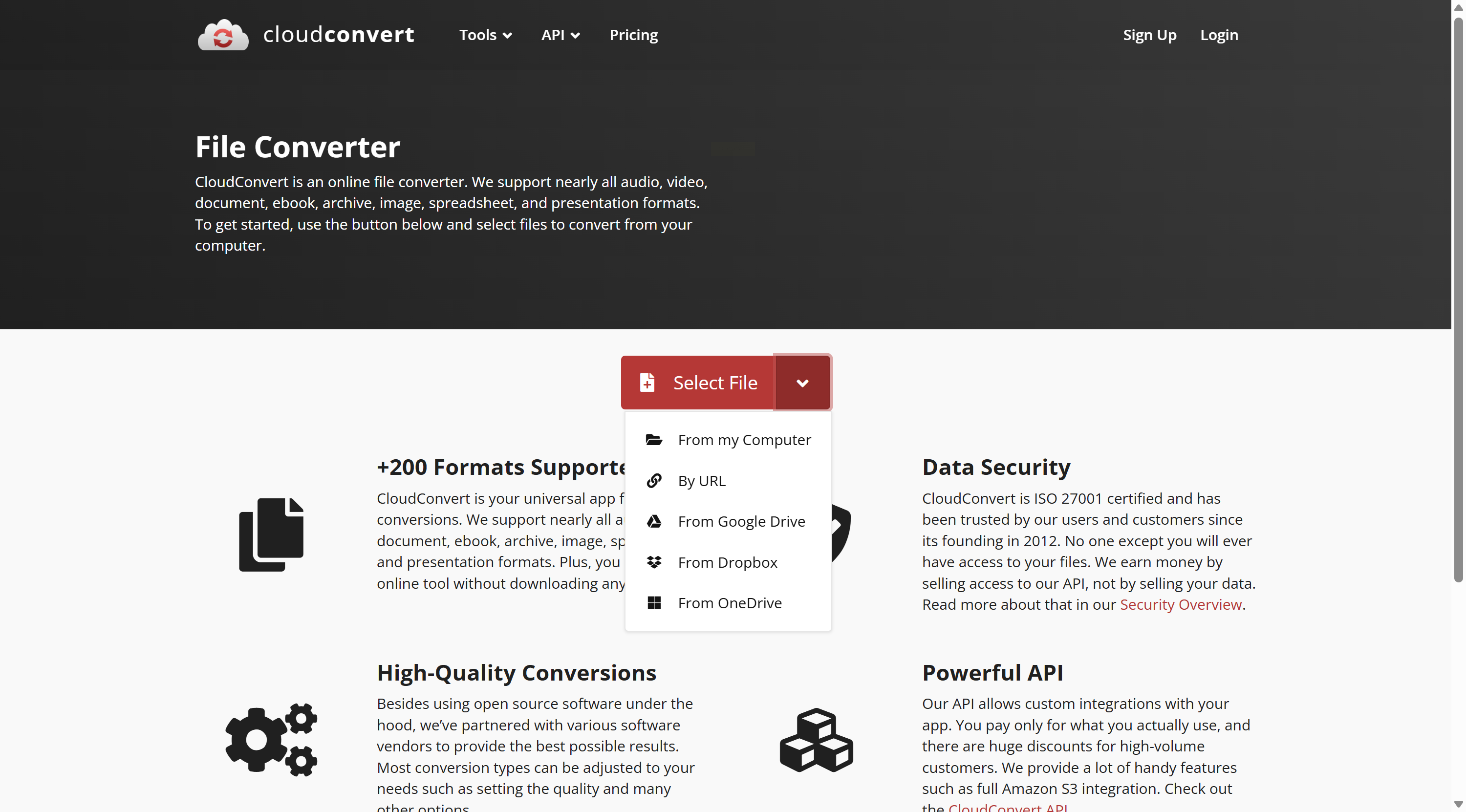
这款广受欢迎的开源播放器实际上内置了完整的媒体转换功能,对于已安装该软件的用户而言,这无疑是最经济便捷的附加价值。其转换质量与专业工具保持在同一水准,操作界面也延续了简洁直观的设计风格。
转换功能的具体调用方法:
- 步骤一:启动程序后进入“媒体”主菜单,选择“转换/保存”选项
- 步骤二:通过添加按钮导入需要处理的AVI原始文件
- 步骤三:点击转换/保存按钮进入参数设置界面
- 步骤四:在配置文件中选择“Video - H.264 + MP3(MP4)”预设
- 步骤五:指定输出文件名与位置,确认后开始转换过程
这种方式特别适合偶尔需要格式转换的普通用户,既无需安装额外软件,又能保证转换质量满足日常使用需求。该方案在保持操作简便性的同时,仍提供了基本的码率调整等参数设置空间。
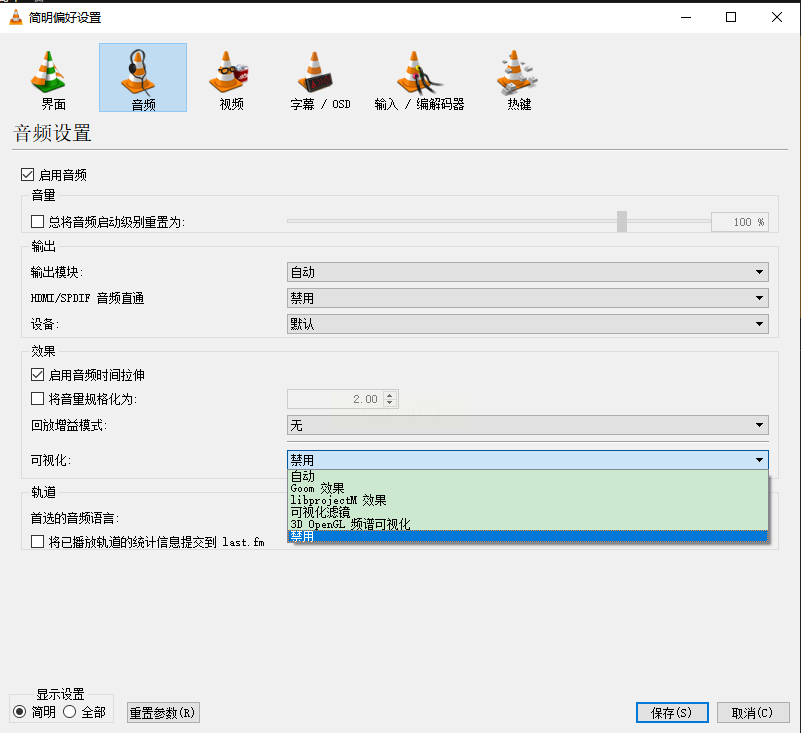
选择合适的视频转换工具,本质上是在易用性、功能深度与处理效率之间寻找最佳平衡点。对于常规办公场景,图形化界面的综合软件提供了最直接有效的解决方案;当面临大批量文件或特殊编码需求时,命令行工具则展现出不可替代的技术优势;而在线服务在应急处理方面始终保有一席之地。理解每种工具的核心特点与适用边界,不仅能够解决当下的格式转换需求,更能培养出适应未来技术变化的数字素养能力。随着视频编码技术的持续演进,保持对工具特性的持续关注与学习,将帮助我们在日益多元化的办公环境中始终保持高效与专业。
如果想要深入了解我们的产品,请到 汇帮科技官网 中了解更多产品信息!
没有找到您需要的答案?
不着急,我们有专业的在线客服为您解答!

请扫描客服二维码